几何画板如何绘制花瓣图形-几何画板绘制花瓣图形的方法
作者:小鱼儿日期:2022-10-22
很多人不知道几何画板如何绘制花瓣图形?今日为你们带来的文章是几何画板绘制花瓣图形的方法,还有不清楚小伙伴和小编一起去学习一下吧。
第一步:利用几何画板制作出一个正方形。
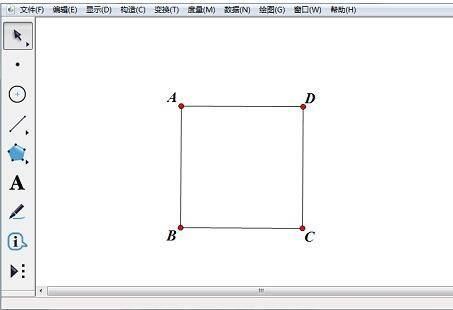
第二步:选中点B和点C,选择“构造”——“以圆心和圆周上的点画圆”绘制以B为圆心、BC为半径的圆。
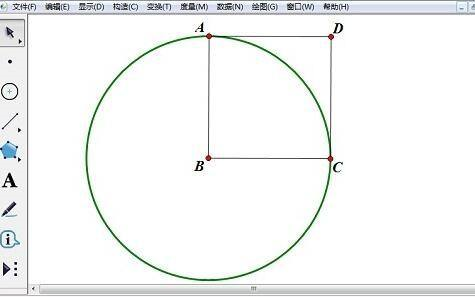
第三步:选中点A、点C和圆B,选择“构造”——“圆上的弧”画出弧AC,选中圆B,按下“Crtl+H”将圆隐藏。
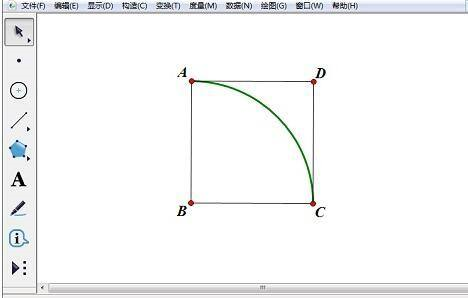
第四步:选中弧AC,选择“构造”——“弧内部”——“弓形内部”构造一个弓形,如图所示。
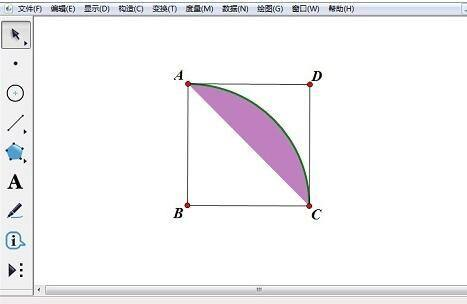
第五步:采用相同的方法,构造以D为中心的弓形,隐藏正方形,单个花瓣图形就绘制完成了。
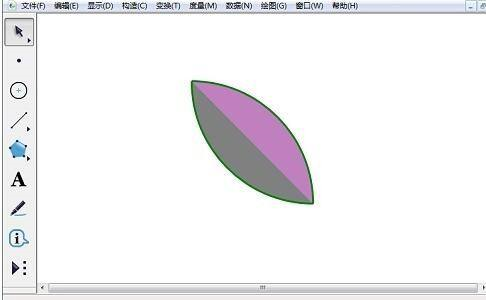
以上就是小编给大家带来的几何画板如何绘制花瓣图形的全部内容,希望能够帮助到大家哦。
© 版权声明
THE END





暂无评论内容